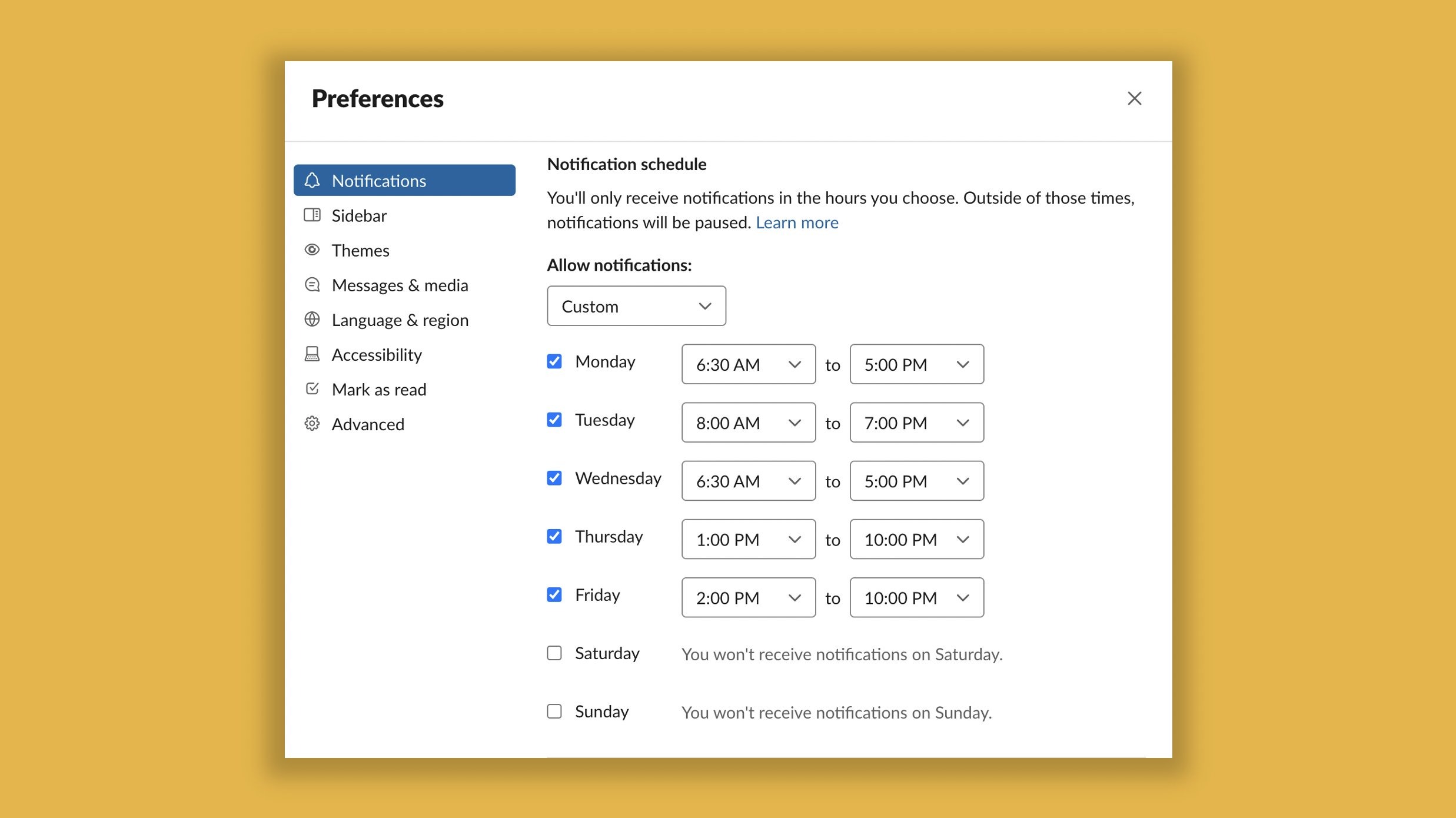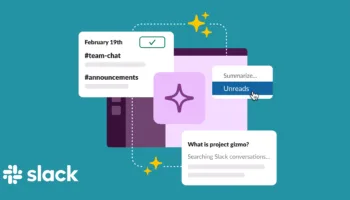Votre manager vous envoie-t-il un message sur Slack pendant le week-end pour vous parler d’un projet en cours ? Est-ce que cela entrave votre vie privée ? Slack a décidé de mettre en place une fonctionnalité importante qui permettra de résoudre ce problème. Elle s’appelle « planning de notifications » et vous permet de personnaliser le moment où vous voulez voir les notifications sur une base journalière.
Si vous avez des horaires de travail fixes, comme la traditionnelle plage de 9 à 17 heures, vous ne comprendrez peut-être pas les effets néfastes des notifications aléatoires qui apparaissent à tout moment de la journée. Cela inclut également le week-end, lorsque vous essayez simplement de regarder la dernière saison de votre série favorite. Cela peut être stressant.
Actuellement, Slack vous permet de vous rendre « disponible » pour recevoir des notifications. Mais ce réglage pose un problème majeur, car il se prolonge jusqu’au week-end. Le planning des notifications arrive pour résoudre ce problème et fournir aux utilisateurs la possibilité de définir une politique de « non notification » soit pour les week-ends, soit pour une période personnalisée, selon vos besoins. Vous ne recevrez aucune notification en dehors des paramètres définis, mais vous verrez des badges non lus lorsque vous ouvrirez Slack.
Maintenant, si vous êtes quelqu’un qui attend une telle fonctionnalité depuis longtemps, voici comment vous pouvez activer un planning de notifications personnalisé dans Slack.
Sur l’application de bureau/sur le Web
- Ouvrez l’application Slack et cliquez sur la « flèche vers le bas » à côté de votre nom en haut à gauche. Vous verrez alors apparaître une option « Suspendre les notifications »
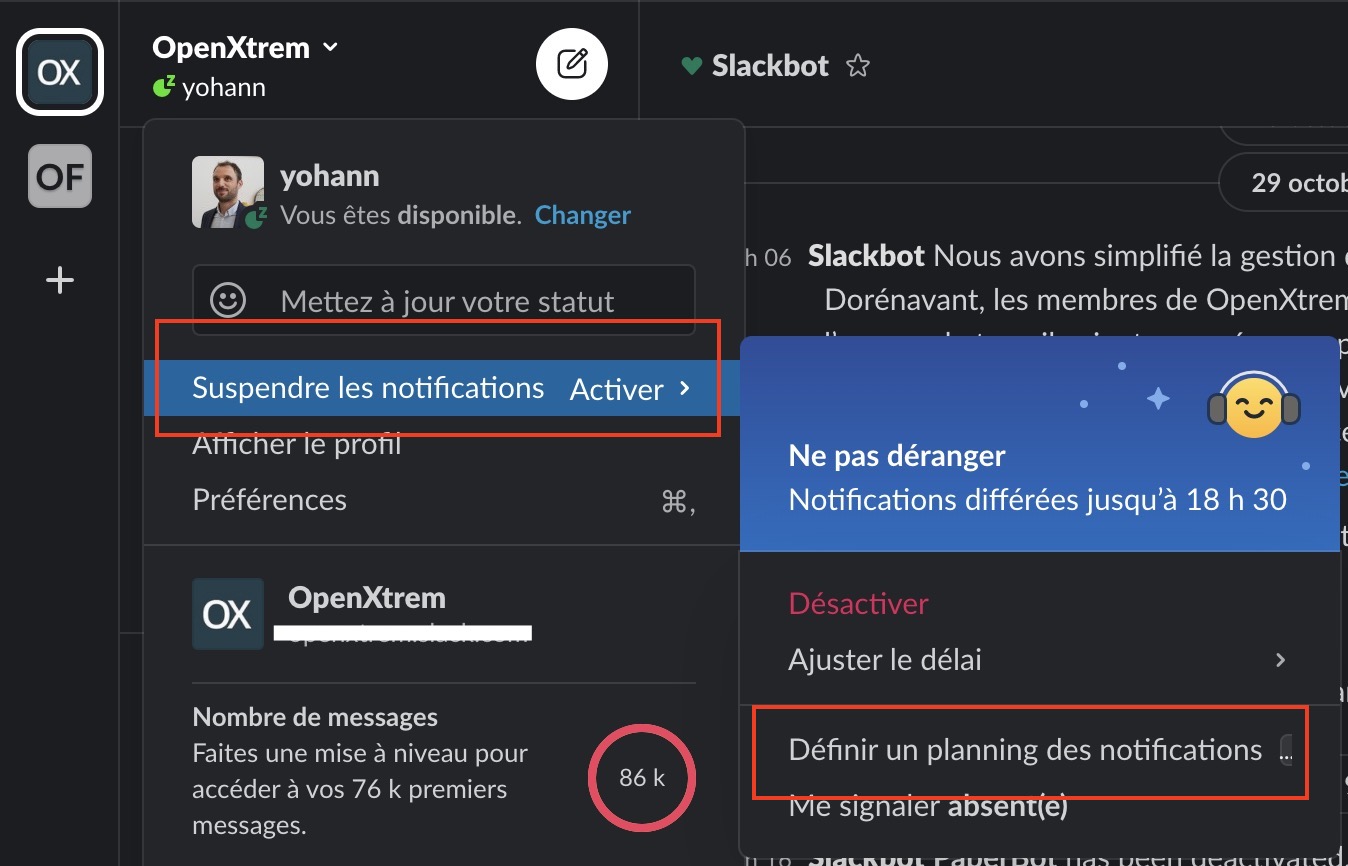
- Cliquez dessus pour voir la nouvelle option « Définir un planning de notifications ». Cliquez sur cette option pour accéder aux préférences
- Comme vous le voyez ci-dessous, vous pouvez choisir d’autoriser les notifications tous les jours, en semaine, ou de définir des politiques personnalisées pour celles-ci. J’ai choisi de recevoir les notifications Slack uniquement les jours de la semaine, de 9 h à 18 h
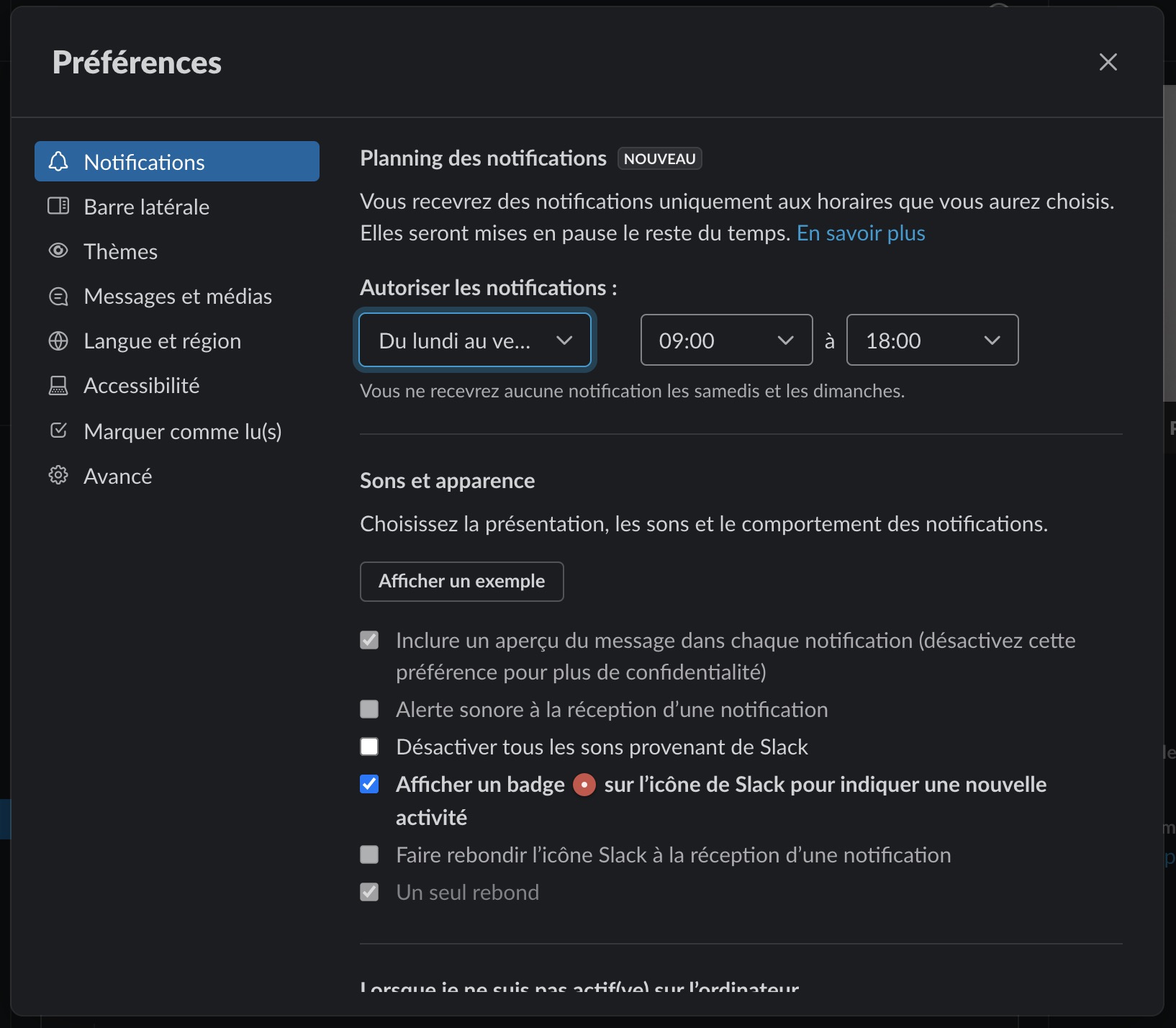
Sur l’application mobile
Si vous préférez utiliser l’application mobile Slack au quotidien, le processus est légèrement différent.
- Ouvrez l’application Slack sur votre smartphone et rendez-vous dans la section « Vous » de la barre de navigation inférieure
- Ici, vous verrez l’option « Notifications ». Cliquez dessus pour voir la nouvelle option « Planning des notifications » et modifiez-la selon vos besoins.
Voilà ! Certains d’entre nous sont encore bloqués à la maison en raison de la situation actuelle, mais cela ne signifie pas que vous devez travailler le dimanche également. Il suffit de définir un calendrier de notifications et le tour est joué. Profitez de votre weekend.